この記事は機械翻訳を使用して作成されました。
インサイトレポート: deal progress
JT
注意: あなたが利用しているプランによって、持つことができるInsightsレポートの数が異なります。使用制限については、この記事で詳しく学ぶことができます。
このInsights取引進捗レポートでは、指定された期間内における取引のステージ間の動きを確認でき、あなたの取引が販売サイクルを通じてどれだけ進捗しているかを示します。
進捗報告の作成
取引の進捗報告を作成するには、インサイトに移動し、次に”+“ > 取引 > 進捗。
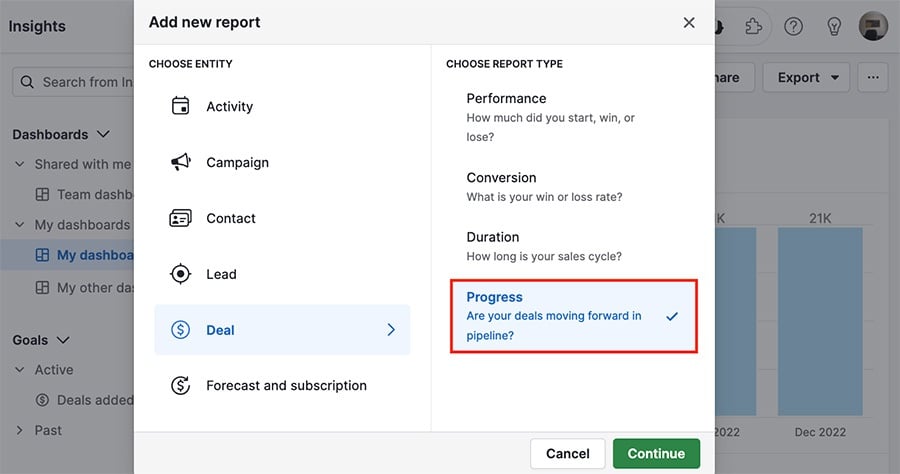
注意: 取引とリードをアーカイブするオプションが導入されたことで、アーカイブされたデータと非アーカイブデータの両方がデフォルトで報告に含まれます。いずれかのタイプを除外したい場合は、利用可能なフィルタリングオプションを使用して表示をカスタマイズしてください。
進捗レポートの表示
注意: 進捗レポートは、取引ステージの最新の更新を使用しており、つまり、取引がステージ2からステージ1に戻された場合、その取引はステージ1で表示されます。
進捗レポートはデフォルトで以下のフィルターを表示します:
- ステージに入った日 > は > 今年
- パイプライン > は > [あなたのデフォルトパイプライン]
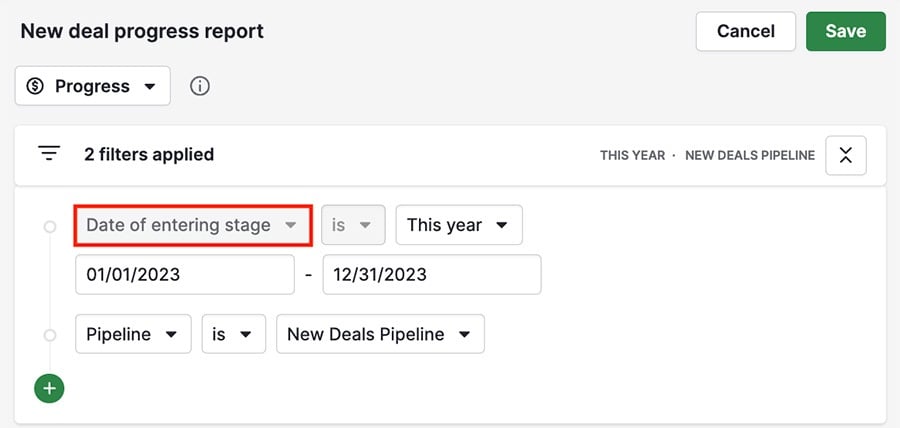
表示したいデータに応じて、フィルターを常に調整または追加できますが、ステージに入った日の条件は、取引の進捗を評価するために必要なのでロックされています。
取引の進捗はどのように測定されますか?
注意: 取引を勝ち取ることは、スキップされたステージの取引進捗結果に影響を与えません。
もし取引の数で測定する場合、選択した期間内に各ステージに入った取引の数が表示されます。
各列にカーソルを合わせると、セグメント化するために選択したフィールドの内訳が表示されます。
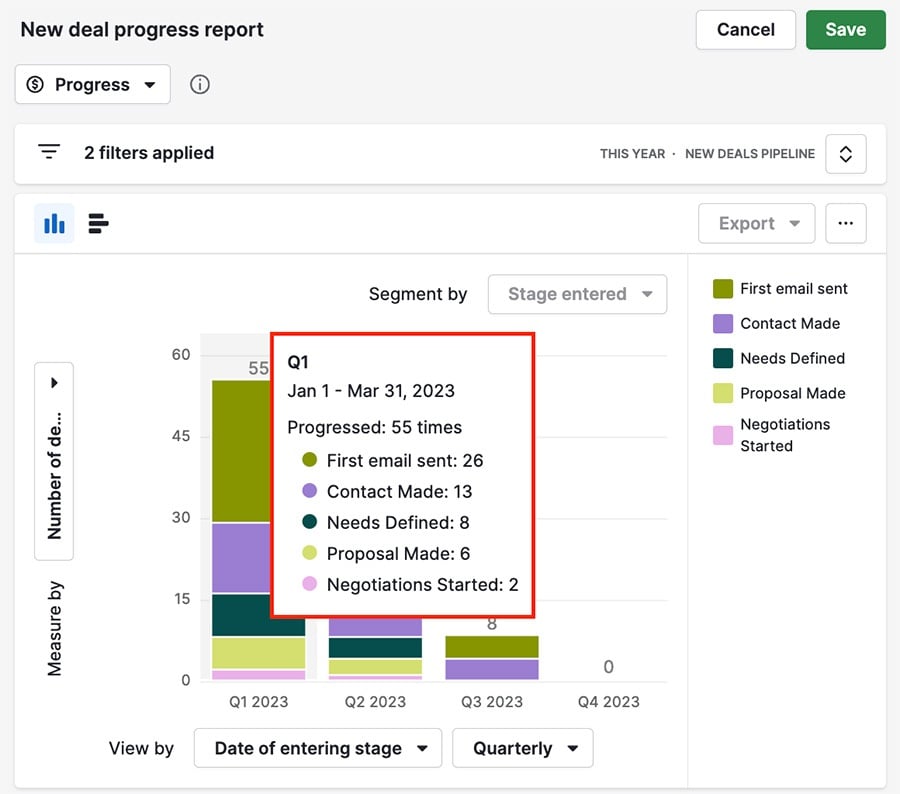
注意: 入力されたステージの取引数には、そのステージをスキップして次のステージに進んだ取引も含まれます。例えば、取引が選択した期間内にステージ2から直接ステージ5に移動した場合、ステージ3、4、5に入ったと表示されます。
進捗報告のカスタマイズ
インサイトレポートでは、データをチャートで表示するために使用できる3つの指標を提供します: 測定基準、表示基準およびセグメント基準。
測定基準 (Y軸)
チャートの左側で、取引を測定したいフィールドを選択できます。
- 取引価値
- 取引加重価値
- 取引数
- 任意の数値または金銭的カスタムフィールド
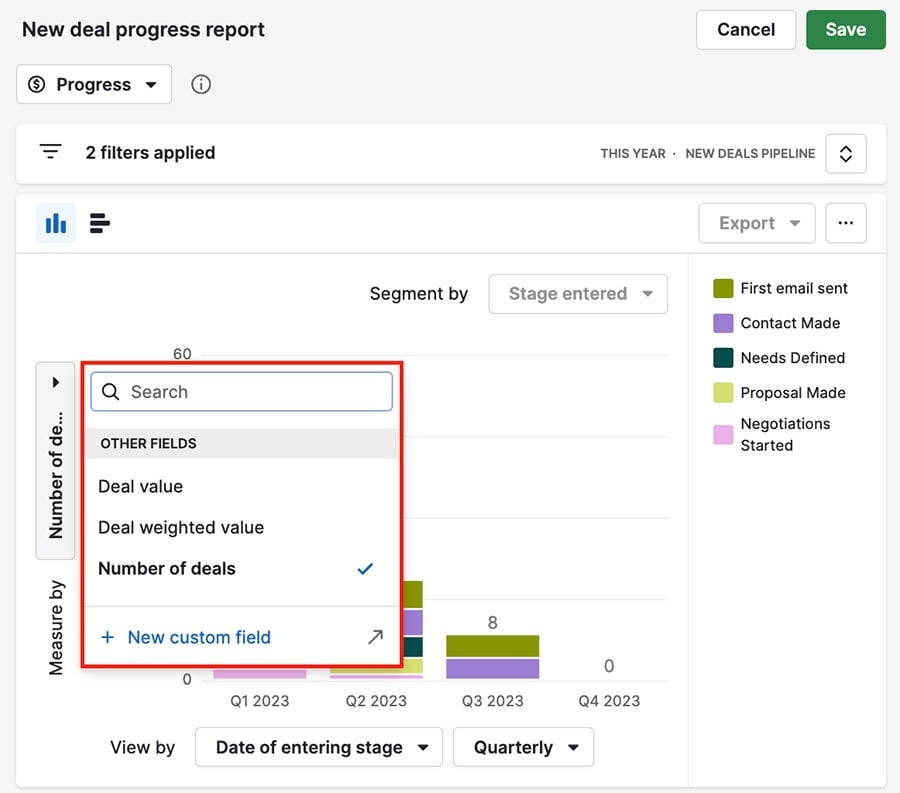
表示基準 (X軸)
表示基準タブでは、デフォルト、日付、特定のカスタムフィールドタイプを含む特定のフィールドでデータをグループ化できます:
- ユーザー
- 日付
- 単一選択肢
- 複数選択肢
- 組織
- 人物
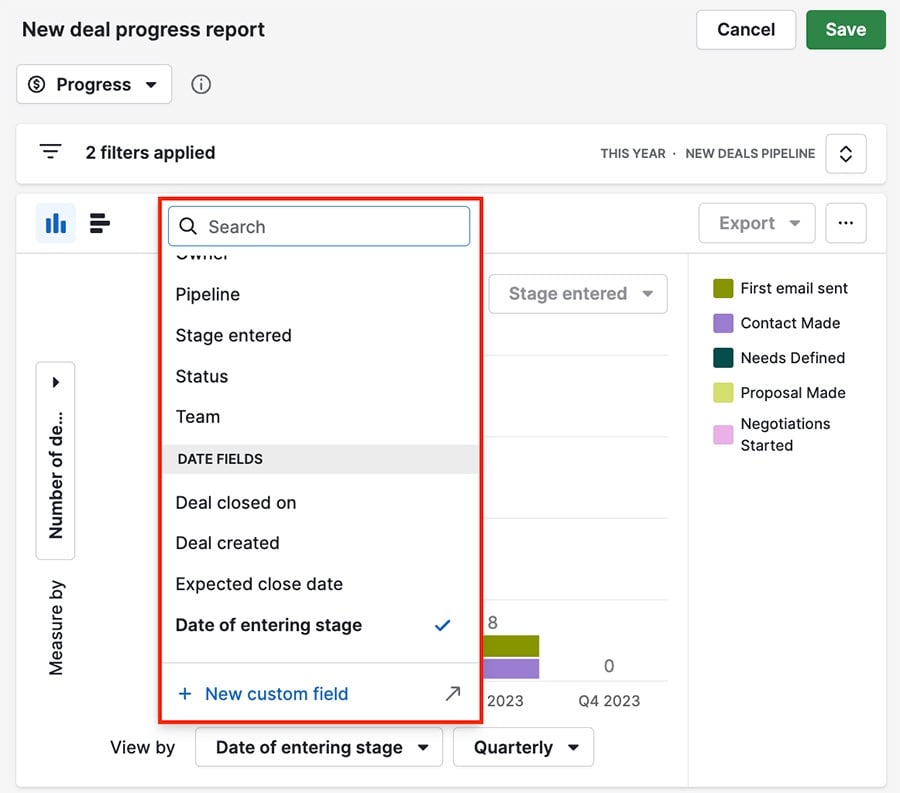
セグメント基準
注意: 「入力されたステージ」で表示を選択した場合、セグメントは適用されません。
このタブは、ステージごとの内訳を表示するために入力されたステージにロックされています。
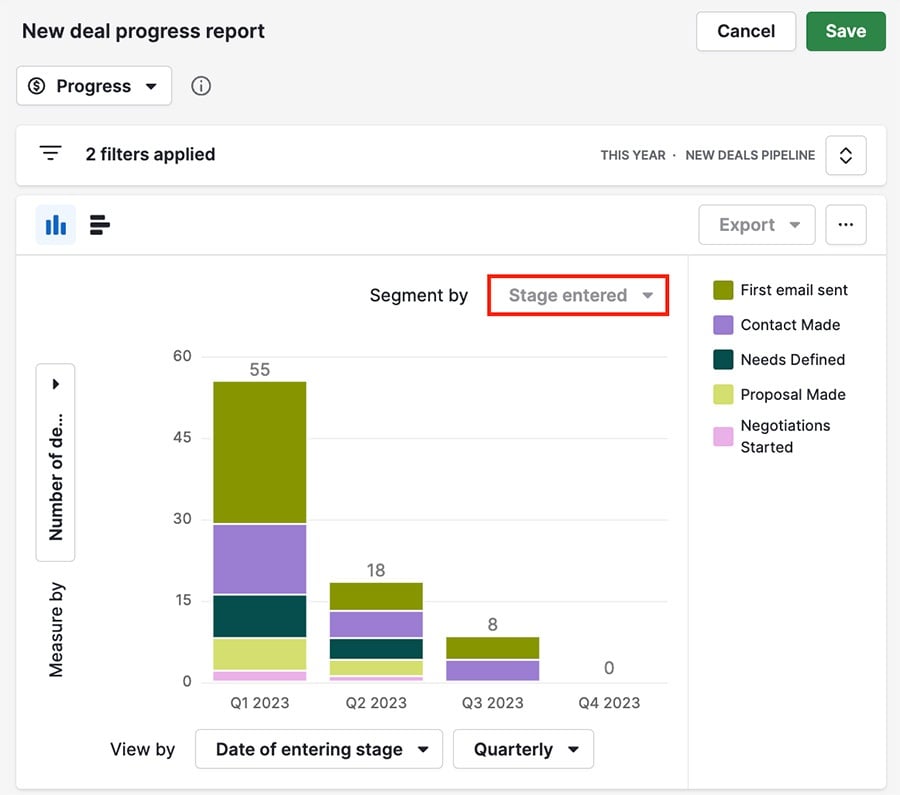
この記事は役に立ちましたか?
はい
いいえ